אפל, מכל סיבה שהיא, מקשה למדי למצוא מתקינים עבור גרסאות ישנות יותר של macOS. אבל למרות שזה קשה, זה עדיין אפשרי לחלוטין.
תוכן
- קָשׁוּר:
-
למה תזדקק למתקינים ישנים של macOS?
- למה לקבל את זה ישירות מאפל?
-
כיצד למצוא מתקינים ישנים של macOS
- ראשית, בדוק את חנות האפליקציות של Mac
- מעדכן או מעודכן ל-macOS Catalina כבר?
-
כיצד להשיג תוכנית התקנה עבור גרסאות macOS ו-OS X ישנות יותר
- בקר בעמוד הראשי של Apple Support וחפש
- עבור לדף ההורדה של אפל
- כמה דברים לשים לב
-
מדוע תזדקק לתמונות התקנה חדשות של macOS עבור עדכונים כלשהם לאחר אוקטובר 2019
- כתב ויתור לפני התקנת משהו
- פוסטים קשורים:
קָשׁוּר:
- כיצד לנקות את התקנת macOS Catalina (ללא USB הניתן לאתחול)
- כיצד להתקין macOS או OS X בכונן קשיח חדש עבור ה-Mac שלך
- צריך להפעיל אפליקציות 32 סיביות ב-macOS Catalina? השתמש במכונה וירטואלית של Mojave
זה עשוי להיות מידע רלוונטי במיוחד בגלל תפוגה של תעודת אבטחה לאחרונה באוקטובר. אבל עוד מעט נגיע לזה. הנה מה שאתה צריך לדעת על מציאת תמונת מתקין macOS ישנה, מדוע אתה עשוי להזדקק להן וכמה טיפים כיצד לאסוף אותן בהמשך.
למה תזדקק למתקינים ישנים של macOS?
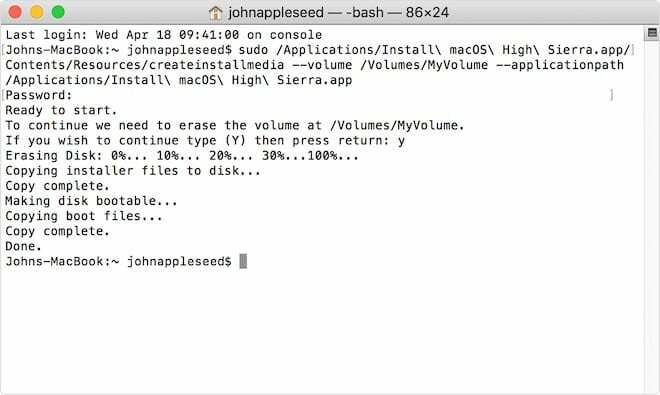
ישנן מספר סיבות מדוע שמירה על מתקין macOS ישן יותר היא רעיון טוב, אך רובן טכניות למדי. אם אתה נופל בקטגוריה של צורך בגרסה ישנה של macOS, אתה תדע זאת. (רשימה זו עשויה לכלול מנהלי מערכת, אנשי אבטחה, מפתחים וכו')
הסיבה הלא טכנית ביותר לצורך בגרסה ישנה יותר של macOS היא פשוט לעדכן מחשב ישן יותר. לא כל מק בחוץ בטבע מסוגל להריץ את macOS Catalina.
למעשה, אם יש לך מק ישן במיוחד שצובר אבק ואתה רוצה לעדכן אותו, זה עלול להיות די קשה למצוא את הגרסה העדכנית ביותר של macOS שהוא יכול להפעיל.
ייתכן שיהיה בסדר אם תשאיר אותו עם הגרסה שהיא פועלת כעת. אבל ברוב המקרים, עדיפה הפעלת גרסה חדשה יותר של macOS (או הגרסה החדשה ביותר האפשרית).
תמונת התקנה ישנה גם שימושית להפליא אם אתה מסתמך על אפליקציות 32 סיביות ועדיין לא עדכנת ל-macOS Catalina.
כפי שעשינו מכוסה בעבר, אתה יכול למעשה להגדיר מכונה וירטואלית של Mac באמצעות אפליקציית וירטואליזציה כמו VirtualBox. אתה יכול, למשל, להגדיר את macOS Mojave במחשב וירטואלי ולהמשיך להשתמש ביישומי 32 סיביות - גם אם ה-Mac המארח שלך מריץ את Catalina.
למה לקבל את זה ישירות מאפל?
אבל רגע, אפשר לומר. אמנם תצטרך לחפור ולנסות למצוא את הקישור של אפל למתקין macOS ישן כאשר אתה יכול פשוט למצוא אחד טוב לחלוטין באתר של צד שלישי?
במילה אחת: כי הקישורים של צד שלישי כנראה אינם בטוחים.
אין ספק שיש אנשים טובים לחלוטין שמפרסמים תמונות ישנות של מתקין macOS ללא כוונת זדון. הצרה היא שקשה - אם לא בלתי אפשרי - לדעת אם הם נופלים למחנה הזה או למחנה השחקנים הרעים.
בגלל זה, כדאי לוותר על כל קישור הורדה של צד שלישי ולהשקיע את המאמץ הנוסף במציאת הקישורים ישירות מאפל. כך, תהיו בטוחים הרבה יותר מכל סוג של תוכנה זדונית, תוכנות ריגול או התקפות פוטנציאליות אחרות.
כיצד למצוא מתקינים ישנים של macOS
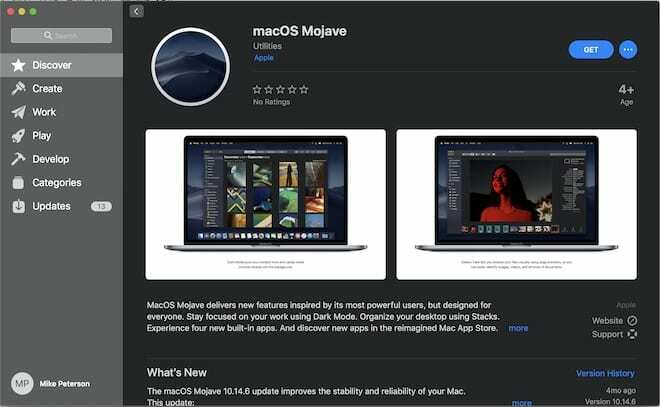
כפי שציינו, אפל החלה כבר מזמן להסתיר תמונות ישנות של מתקין macOS. הם זמינים, הם פשוט לא מוצאים אותם בקלות.
בעוד שתמונות התקנה ישנות היו מבחינה טכנית ב-App Store, אפל נקטה צעדים כדי להסתיר אותן כדי שלא ניתן יהיה לגלות אותן באמצעות חיפוש.
בעבר, הדרך היחידה להגיע אליהם הייתה לעקוב אחר הקישורים הישירים החבויים בתיעוד תמיכה שונים של אפל. אבל אפל ציינה לאחרונה שהיא משנה את האופן שבו היא מארחת מתקינים ישנים של macOS.
ראשית, בדוק את חנות האפליקציות של Mac
ל macOS Mojave ו macOS High Sierra, הקש על הקישור שסופק כדי לפתוח את חנות האפליקציות של ה-Mac שלך ולבדוק אם שתי הגרסאות הללו עדיין זמינות.
אם לא, תוכל למצוא כאן את הקישורים הישירים להורדה של אתרי אפל סיירה, גבוה סיירה, ו מוהאבי פה.
מעדכן או מעודכן ל-macOS Catalina כבר?
לכל הפחות, אנו ממליצים להוריד את תוכנית ההתקנה של Mojave. סביר להניח שזה יהיה שימושי עבור מגוון אנשים, ממשתמשים המסתמכים על אפליקציות 32 סיביות ועד למשתמשים של מחשבי Mac ישנים יותר שרוצים לעדכן אך להימנע מ-macOS Catalina.
כיצד להשיג תוכנית התקנה עבור גרסאות macOS ו-OS X ישנות יותר
אם אפל משכה את הקישורים עבור macOS Sierra, macOS El Capitan ו-macOS Yosemite מ-Mac App Store, יש עדיין כמה דרכים לאתר את גרסת macOS או Mac OS X הדרושה לך.
בקר בעמוד הראשי של Apple Support וחפש
הדרך הקלה ביותר היא לעבור לדף התמיכה של אפל ולאחר מכן לבצע חיפוש זרקור עבור גרסת ה-macOS או OS X הרצויה.
הניסוח חשוב, אז הקלד "כיצד לשדרג ל (מלא את גרסת macOS או OS X שאתה צריך)
עבור לדף ההורדה של אפל
בעוד שרבים מהמתקינים הללו מוסתרים אפילו יותר עמוק, הם עדיין ממוקמים בפינה לא ברורה של אתר האינטרנט של אפל: דף ההורדות.
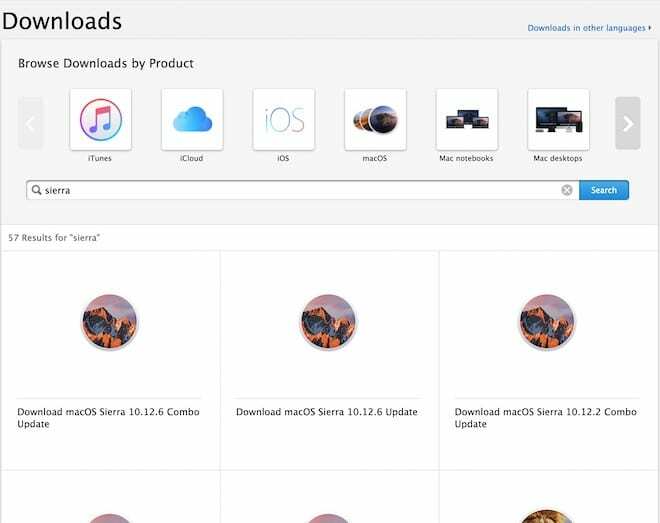
כאן, למעשה, אתה יכול למצוא גרסאות macOS ישנות כמו Mac OS X Tiger מאז שנת 2005. אנחנו לא יודעים אם זה עובד, אבל זה שם אם אתה צריך את זה.
עבור רוב האנשים, גרסאות macOS כמו Mojave, High Sierra ו-Sierra כמו גם גרסאות OS X כגון Yosemite, El Capitan ו-Sierra הן כנראה השימושיות ביותר. לאחר פתיחת הדף, גלול מטה לקטע ההורדה וחפש את האפשרות אם אתה עדיין צריך macOS/OS X, השתמש בקישור App Store הזה. הקשה על הנחיה זו פותחת את חנות האפליקציות של Mac כך שתוכל להוריד את הגרסה הספציפית הזו.
גרסאות macOS
- קטלינה
- מוהאבי
- גבוה סיירה
- סיירה
גרסאות OS X
- אל קפיטן
- יוסמיטי
כמה דברים לשים לב
לפני הורדה או התקנה של תמונות macOS ישנות, יש כמה דברים שכדאי לזכור.
- הקפד לזכור את השיטות המומלצות. בדוק אילו גרסאות של macOS ה-Mac הישן שלך יכול להפעיל. לפני העדכון, הקפד לגבות את המכשיר שלך - רצוי מספר פעמים.
- אין דרך חזרה. אתה יכול להתקין גרסה חדשה יותר של macOS על גבי גרסה ישנה יותר. אבל זה לא עובד הפוך. אין דרך להתקין macOS ישן יותר על חדש יותר. אם תצטרך לעשות זאת, תצטרך למחוק לחלוטין את ה-Mac ולהתקין את הגרסה הישנה יותר.
- הקישורים עשויים להשתנות. בעוד אפל הפכה גרסאות macOS ישנות יותר לזמינות, אין ערובה שהיא לא תמשוך בסופו של דבר גרסה ישנה יותר של macOS (או תקשה עוד יותר למצוא אותן). אם אתה צריך תמונות התקנה, אז כדאי להמשיך ולהוריד אותן עכשיו.
- אם ה-Mac שלך פועל עם OS X Mavericks ומעל. אתה יכול לשדרג ישירות ל-macOS, אתה לא צריך לעדכן את גרסת ה-OS X שלך תחילה. אם אתה מפעיל את Lion (10.7) או Mountain Lion (10.8), תצטרך לשדרג תחילה ל-El Capitan (10.11), ולאחר מכן לעדכן ל-macOS.
מדוע תזדקק לתמונות התקנה חדשות של macOS עבור עדכונים כלשהם לאחר אוקטובר 2019
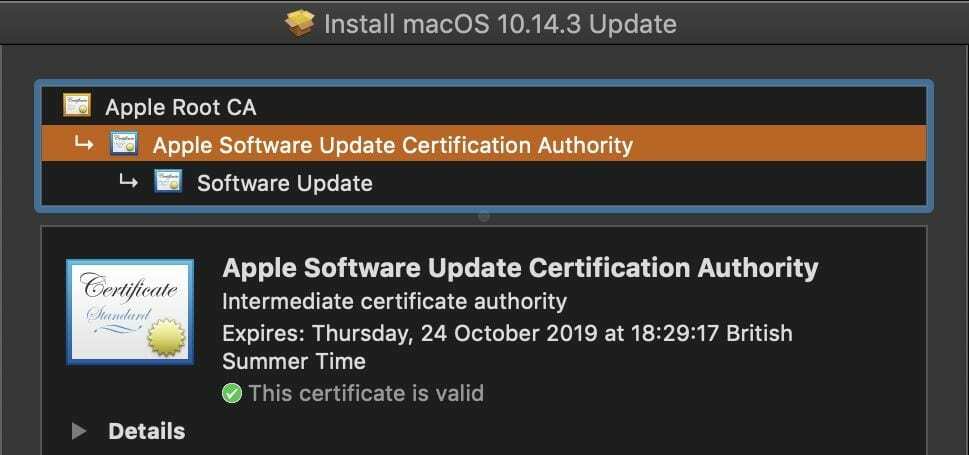
יש כנראה הרבה אנשים שאספו מספר תמונות של מתקין macOS בעבר. למרבה הצער, כפי שרמזנו קודם לכן, התמונות הללו חסרות תועלת כעת.
חזרה באוקטובר 24, 2019, פג תוקפם של אישורי האבטחה עבור שורה של גרסאות macOS ישנות. בעיקרו של דבר, זה אומר שגרסאות ה-macOS הישנות הללו לא יפעלו עוד. זה חבל, אבל יש משהו שאתה יכול לעשות בנידון.
בעוד שתמונות התקנה ישנות של macOS אינן שימושיות כעת, כל תמונת התקנה שתוריד מאפל לאחר אוקטובר. ל-24 יהיו תעודות אבטחה חדשות.
למרבה המזל, אפל חידשה את האישורים עבור כל תמונת מתקין macOS ישנה שהיא מציעה. האישורים יפוג שוב, למרבה הצער. היתרון הוא שהם לא יפוג עד 2029. אז יהיה לך עשור של כיף התקנת macOS וינטג'.
(הערה: גרסאות מותקנות של macOS ימשיכו לפעול כהלכה. רק המתקין תתקל איתם בצרות.)
כתב ויתור לפני התקנת משהו
עם כל זה נאמר, כדאי לציין שרוב האנשים לא יזדקקו למלאי מתקין macOS ישן. כנראה שהם אפילו לא יצטרכו לעדכן לגרסה ישנה יותר של macOS.
אנחנו לא ממליצים לנסות להתקין כל גרסה ישנה של macOS במנהל ההתקן היומי שלך ב-Mac, אלא אם כן אתה באמת צריך. אם אתה באמת רוצה לחקור גרסה ישנה של Mac, השתמש במחשב נייד משני או השתמש במכונה וירטואלית.
אם ה-Mac שלך מסוגל להריץ את macOS Catalina, אנו ממליצים בחום לעדכן לגרסה זו של macOS. (אלא אם כן אתה צריך אפליקציות 32 סיביות, ובמקרה זה עליך להתקין את macOS Mojave.)
אם ה-Mac שלך לא תומך ב-Catalina ולא עדכנת כבר שנים, אז אנו ממליצים לחקור לאילו גרסאות macOS הוא תואם ולעדכן לגרסה העדכנית ביותר.
ספר לנו בתגובות למטה אם יש לך שאלות או טיפים נוספים.

מייק הוא עיתונאי עצמאי מסן דייגו, קליפורניה.
בעוד שהוא מכסה בעיקר את אפל וטכנולוגיות צרכנים, יש לו ניסיון עבר בכתיבה על בטיחות הציבור, שלטון מקומי וחינוך עבור מגוון פרסומים.
הוא חבש לא מעט כובעים בתחום העיתונות, כולל סופר, עורך ומעצב חדשות.